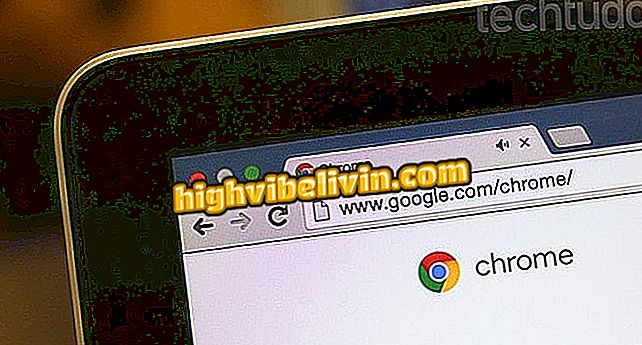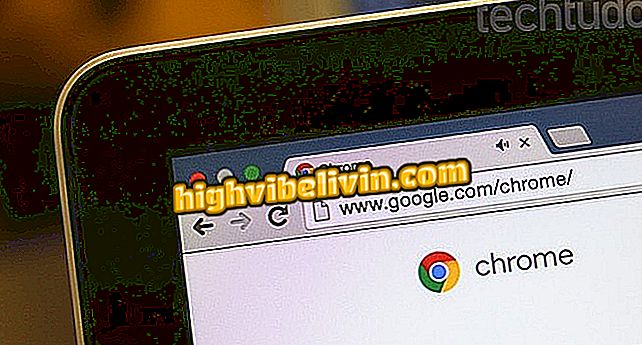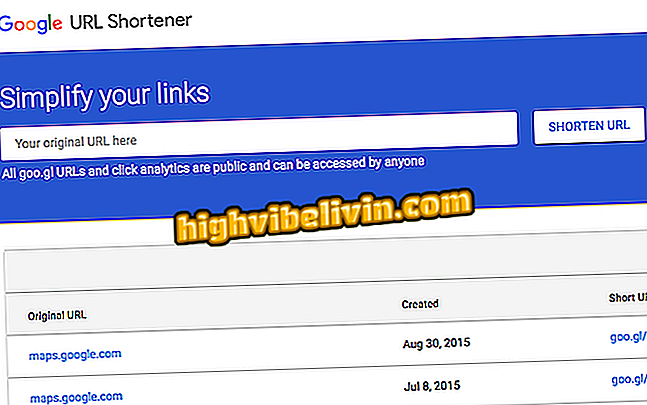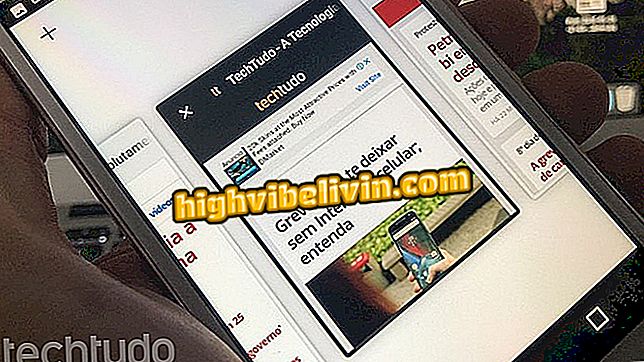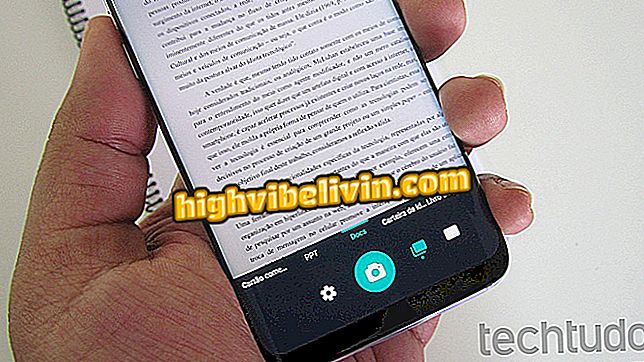iPhone không quan tâm? Tìm giải pháp được đề xuất bởi Apple
IPhone của bạn không bật hoặc dường như bị khóa? Bạn có thể cần buộc điện thoại thông minh của mình khởi động lại để nó hoạt động bình thường trở lại. Màn hình của thiết bị thường chuyển sang màu đen hoàn toàn khi điều này xảy ra, nhưng có một số cách đơn giản để giải quyết vấn đề này.
Trong các dòng sau, hãy biết cách tốt nhất để giải quyết vấn đề này. Hãy theo dõi vì một số bước có thể thay đổi tùy thuộc vào thế hệ iPhone. Các quy trình là đề xuất từ chính Apple và nếu vấn đề tiếp tục, tốt nhất là tìm kiếm hỗ trợ kỹ thuật.
iPhone là mặt hàng công nghệ bán chạy nhất năm 2017

Xem cách buộc iPhone khởi động lại
Bạn muốn mua điện thoại di động, TV và các sản phẩm giảm giá khác? Biết so sánh
Nếu màn hình bị đen hoặc bị chặn
Nếu điện thoại của bạn bị khóa (không có lệnh nào hoạt động) hoặc màn hình hoàn toàn đen, lời khuyên riêng của Apple là buộc iPhone phải khởi động lại.
Buộc khởi động lại trên iPhone 8 , iPhone 8 Plus hoặc iPhone X
Bước 1. Nhấn nhanh và thả nút tăng giảm âm lượng.
Bước 2. Nhấn nút Bật / Tắt cho đến khi logo Apple xuất hiện.
Bắt buộc khởi động lại trên iPhone 7 hoặc iPhone 7 Plus
Chỉ bước. Nhấn nút giảm âm lượng và bật / tắt iPhone đồng thời cho đến khi quả táo xuất hiện.
Quy trình trên iPhone 6S trở về trước cũng như iPad hoặc iPod Touch
Chỉ bước. Nhấn các nút Bật / Tắt và Trang chủ cùng một lúc. Sau khoảng mười giây, logo Apple sẽ xuất hiện trên màn hình của bạn.

Nhấn nút home và nút nguồn cùng một lúc
Nếu iPhone vẫn không bật
Nếu không có cách nào ở trên hoạt động trên thiết bị của bạn, hãy kết nối bộ sạc với iPhone và để nó sạc ít nhất một giờ. Biểu tượng tải lên sẽ xuất hiện trên màn hình của bạn sau vài phút.

Biểu tượng sạc iPhone sẽ xuất hiện trên màn hình của bạn
Nếu iPhone bật nhưng bị treo
Nếu không có mẹo nào trong số này hoạt động, đề xuất của Apple là bạn lặp lại bước đầu tiên (nhấn các nút trên thiết bị), nhưng lần này với iPhone được kết nối qua cáp với máy tính có iTunes. Vui lòng làm theo các bước sau:
Bước 1. Kết nối iPhone qua cáp với PC.
Bước 2. Nhấn các nút iPhone, theo mẹo đầu tiên của hướng dẫn này.
Bước 3. Khi biểu tượng iTunes xuất hiện trên màn hình của bạn, tiếp tục nhấn các nút.

Biểu tượng iTunes sẽ xuất hiện trên iPhone của bạn
Bước 4. Sau vài giây, iTunes sẽ hỏi bạn có muốn khôi phục hoặc cập nhật iPhone không. Chọn "làm mới" để kết thúc quá trình.

Tin nhắn iTunes trên máy tính của bạn
Nói chuyện với bộ phận hỗ trợ của Apple
Nếu vấn đề vẫn còn, khuyến nghị riêng của Apple là tìm kiếm sự hỗ trợ kỹ thuật nơi các chuyên gia có thể thực hiện chẩn đoán iPhone đầy đủ nhất. Công ty thực hiện dịch vụ theo số 0800-761-0880. Ngoài ra, người tiêu dùng có thể đến các cửa hàng của riêng họ nằm ở Morumbi Shopping ở São Paulo và tại Village Mall ở Rio de Janeiro.

iPhone: bốn mẹo để tạo thêm không gian trên điện thoại thông minh của bạn
Nên mua iPhone nào: 6 hay SE? Xem bài viết diễn đàn